3、InfoPath表单的设计及发布
(1)数据源和页面设计
域(元素)和域(属性)如下:
白色

为域(元素),
该类型的字段,发布时,提升成字段后,列表库的数据是不可以被编辑的蓝色 为域(属性)该类型的字段,发布时,提升成字段后,列表库的数据是可以被编辑的
为域(属性)该类型的字段,发布时,提升成字段后,列表库的数据是可以被编辑的

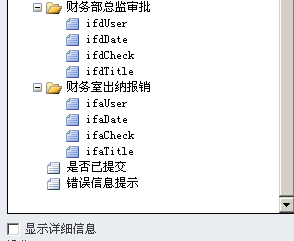
页面设计如下:
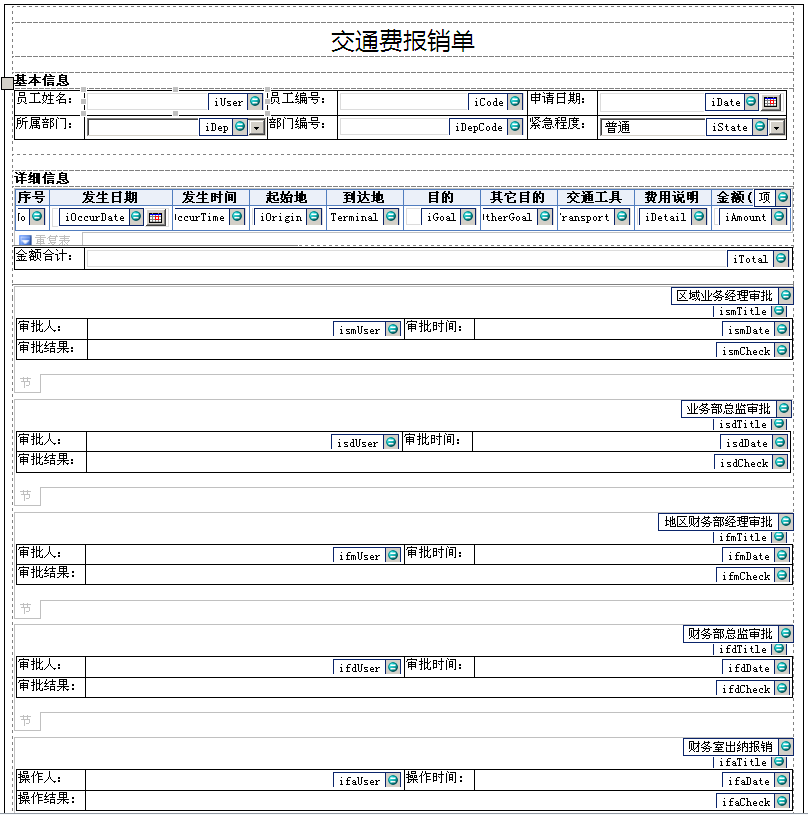

具体控件设置:
基本信息中,文本框(员工姓名、员工编号、部门编号)、下拉列表框(所属部门)属性设为“不能为空”;
绑定所属部门及部门编号,实现根据所选部门联动绑定部门编号效果如下:
右键所属部门下拉列表框——“下拉列表框属性”,如下图

选择“从外部数据源获取选项”——“添加”,如下图
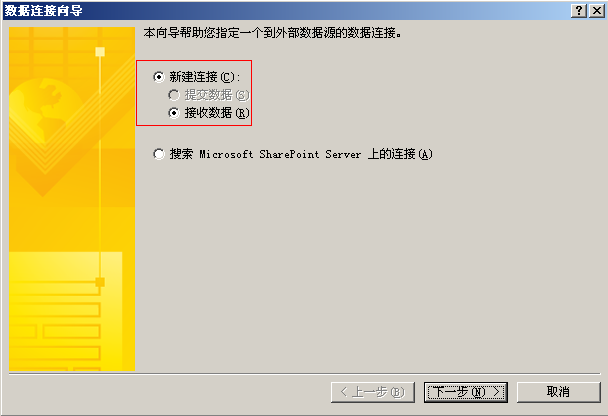
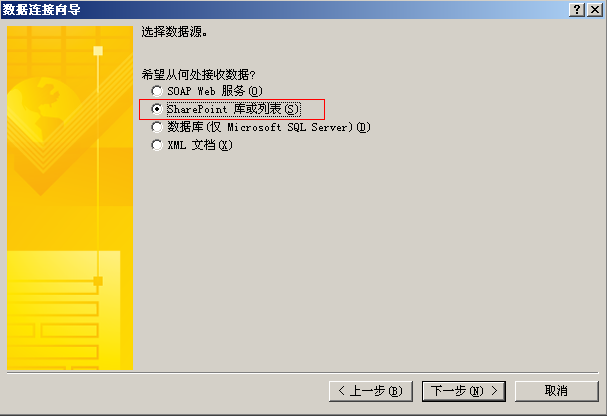
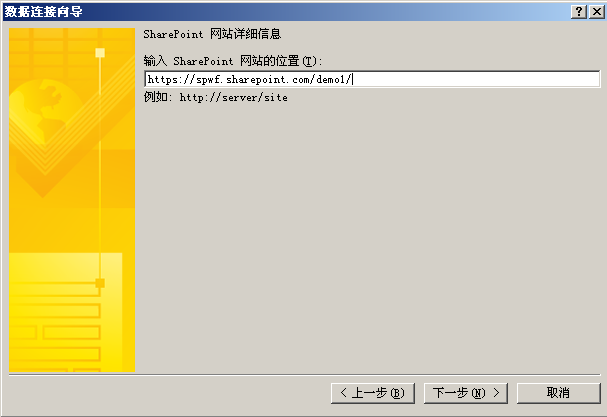



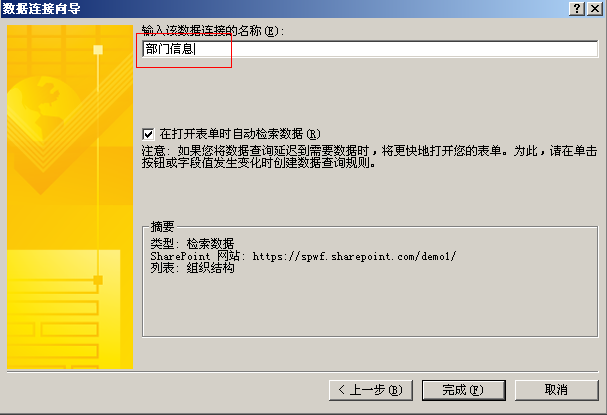
完成数据连接的添加,绑定项值和显示名称,如下图

若要实现部门编号联动显示,需要为“所属部门”下拉列表框添加规则
“开始”菜单——“管理规则”,右侧显示了“规则”区域,然后“新建”——“操作”规则,命名为“绑定部门信息”,如下图
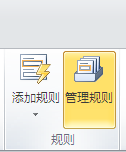

“添加”——“设置域值”
运行操作是先将部门编号域(iDepCode)清空,在设置值等于SharePoint网站中“组织结构”列表的OrgCode字段
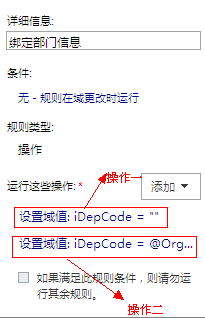
操作一,如下图
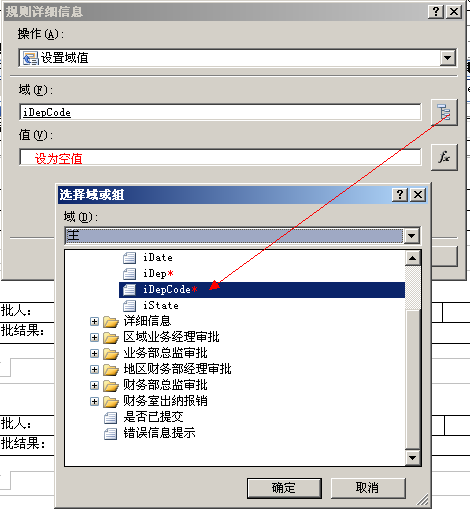
操作二,如下图

详细信息中,显示报销的明细项目,所插入的控件是“重复表”控件,“金额(RMB)”“金额合计”为数据类型为小数(double)类型,“金额合计”为“金额(RMB)”总和,需要用到sum公式,默认值如下图
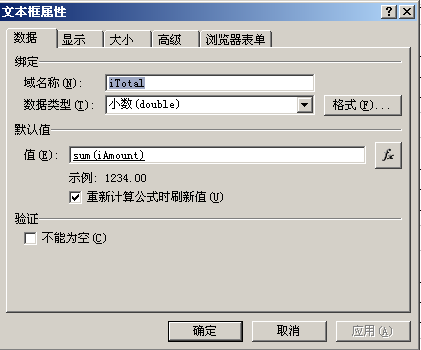
各级审批中,控件放在“节”中,初始状态是隐藏,当有审批结果时,“节”显示
增加条件“审批结果”为空时,“节”控件隐藏
(2)自定义“提交”和“关闭”按钮
插入两个按钮控件,如下图
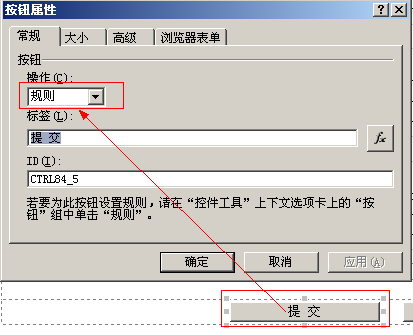
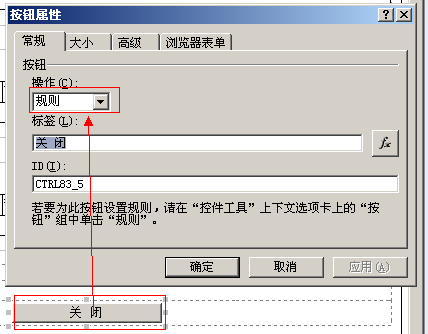
为“提交”按钮添加规则如下
“提交后禁用提交按钮”规则


“错误信息提示”规则,如下图

“错误信息清空”规则,如下图

“提交表单”规则,如下图

关于数据连接“主提交”的设置,如下图

文件名格式为(提交人_日期_时间)
测试用户_20120720_003011
concat(string(iUser), "_",translate(translate(substring(translate(now(), ":", ""), 1,20), "-", ""), "T", "_"))
为“关闭”按钮添加规则如下

(3)发布InfoPath表单
在发布InfoPath表单之前,需要进行一些设置
首先,在SharePoint网站中,“交通费报销单”表单库——“库设置”——“高级设置”,在“正在浏览器中打开文档”一项中选择“在浏览器中打开”;
然后,在InfoPath中,设置在web浏览器打开时的功能区或工具栏的显示,隐藏“提交”等选项卡按钮
未设置时功能区或工具栏如下图:
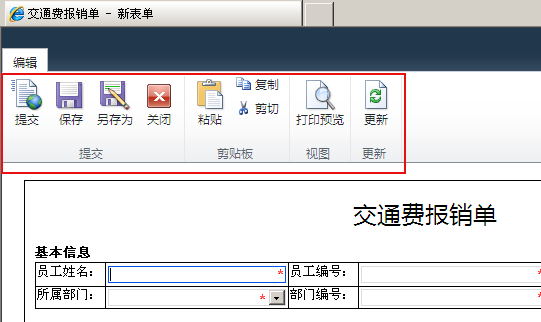
设置方法:InfoPath中“文件”—“信息”—“窗体选项”—“Web浏览器”,勾掉“提交”“保存”“另存为”“更新”等按钮
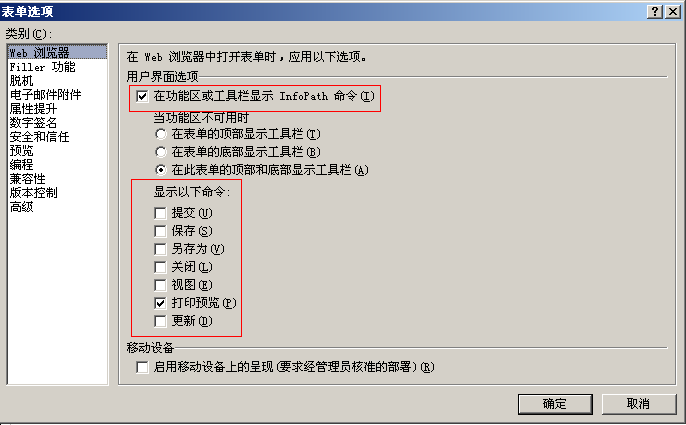
设置之后效果如下图

最后发布表单
选择“发布表单至SharePoint库”

在“指定要创建活修改的内容”中选择“表单库”——在“指定要执行的操作”中选择“更新现有表单库中的表单模版”——选择“交通费报销单”表单库——“下面列出的域(作为列)…”


成功发布表单。
SharePoint无代码工作流设计开发实例——交通费报销流程(一)
SharePoint无代码工作流设计开发实例——交通费报销流程(三)
分享到:



相关推荐
### SharePoint Designer InfoPath 无代码工作流设计实例详解 #### 一、概述 在现代办公环境中,高效的工作流管理系统对于提升组织效率至关重要。无代码工作流设计尤其受到欢迎,因为它无需编写任何代码即可实现...
- **SharePoint Designer设计的工作流**:适用于设计简单的无代码顺序工作流。用户可以直接在SharePoint Designer中创建与列表或文档库关联的工作流,并且能够直接访问列表项的字段,进行逻辑判断或给字段赋值。但是...
### SharePoint Designer 2010 无代码工作流开发指南 #### 1. 了解SharePoint工作流 **1.1 什么是工作流** 工作流是一种管理个人、办公室、部门乃至整个公司之间的交互过程的方式。它涉及到多个角色或系统的协同...
【SharePoint工作流开发】是关于使用SharePoint平台与工作流技术相结合,以实现企业内部资源管理和审批流程自动化的一种开发实践。SharePoint工作流允许用户创建、管理和执行一系列自动化任务,以提高工作效率并确保...
Sharepoint工作流实例--一步一步学习sharepoint2010 workflow 系列第一部分:sharepoint工作流简介 第1章 在你的业务流程上使用sharepoint工作流(SharePoint workflows for your business)
总的来说,SharePoint高效率工作流开发涵盖了从基础概念到高级技术的方方面面,包括工作流环境配置、无代码工作流设计、以及使用Visual Studio进行复杂工作流模板的开发。理解这些知识点有助于提升工作效率,满足...
总的来说,本系列教程旨在帮助用户充分利用SharePoint 2007的工作流功能,实现高效的企业级无代码应用开发,提高业务流程自动化水平,降低IT成本,提升企业生产力。通过学习,用户不仅能掌握SharePoint 2007的基本...
SharePoint 2010允许用户监控工作流实例的状态,查看每个步骤的完成情况、当前状态以及历史记录。这有助于追踪问题,优化流程。 ### 6. 工作流与表单 工作流可以与InfoPath表单结合,创建交互式用户界面,便于数据...
SharePoint状态机工作流是微软SharePoint平台中的一个重要特性,用于构建复杂的业务流程。它基于一个预定义的状态序列,每个状态代表流程中的一个步骤,而从一个状态转换到另一个状态则由特定的触发条件控制。在本...
【SharePoint 高效率工作流开发】专题资料涵盖了SharePoint Designer 2007和Visual Studio 2008在工作流开发中的应用,重点在于理解工作流的基础知识,搭建开发环境,以及如何利用这两种工具设计和扩展工作流。...
在SharePoint 2010环境中,工作流是企业级应用程序中实现业务流程自动化的重要工具。状态机工作流(StateMachine Workflow)是一种特殊类型的工作流,它以特定的、有序的状态转换来定义工作流的行为,类似于有限状态...
在SharePoint中,多级审批工作流是一种常见的业务流程,它用于实现复杂决策过程,例如财务报销、请假申请等需要经过多个部门或人员审批的场景。 在SharePoint中,多级审批工作流可以通过SharePoint Designer进行...
4. 使用拖放方式设计工作流流程,包括启动条件、任务分配、状态转移等。 5. 设置每个步骤的属性,如任务参与者、截止日期等。 6. 预览并测试工作流,确保其按预期运行。 7. 发布工作流,使其在SharePoint环境中可用...
在信息技术领域,SharePoint Designer和InfoPath的结合使用提供了强大的无代码工作流设计能力,尤其适合企业内部流程自动化。本文将通过一个具体的酒店预订流程实例,详细介绍如何利用这两款工具设计一个高效的工作...
总结来说,SharePoint 2010 工作流解决方案通过引入 Flowchart 工作流模型和第三方工具如 QuickFlow,极大地提升了工作流设计的效率和灵活性,使得开发复杂流程变得更为容易。这为企业带来了更高效的业务自动化,...
SharePoint 2007工作流提供了两种不同的开发途径,分别是通过SharePoint Designer 2007设计简单的工作流和使用Visual Studio 2008开发更复杂的工作流模板。前者适合快速实现基本的需求,后者则更适合开发高度定制化...
在本篇文章中,我们将深入探讨如何搭建Microsoft Office SharePoint 2007的工作流开发环境。SharePoint 2007是微软推出的一款企业级协作平台,它提供了强大的文档管理、内容管理和工作流等功能,帮助企业提高工作...
工作流部分,使用SharePoint Designer创建无代码工作流,使得状态变更触发电子邮件通知和任务分配。例如,当状态变为“已批准”,工作流会发送通知给行政人员,让他们开始处理,并在“任务”列表中生成新任务。 ...